手机怎么让文字向上移动,在现代社会中手机已经成为人们生活中不可或缺的一部分,无论是工作还是娱乐,我们几乎离不开手机的陪伴。有时候我们会遇到一些问题,比如当我们在手机屏幕上显示新闻标题时,文字太多而无法完全展示,这时候我们就需要让文字向上滚动。如何在手机上实现这个功能呢?本文将为大家介绍一些简单而有效的方法,帮助您轻松解决这个问题。无论是在工作还是日常生活中,这些技巧都将为您带来便利和舒适的体验。让我们一起来看看吧!
如何在手机屏幕上显示滚动的新闻标题
步骤如下:
1.解锁手机,找到“微信”图标。点击进入。
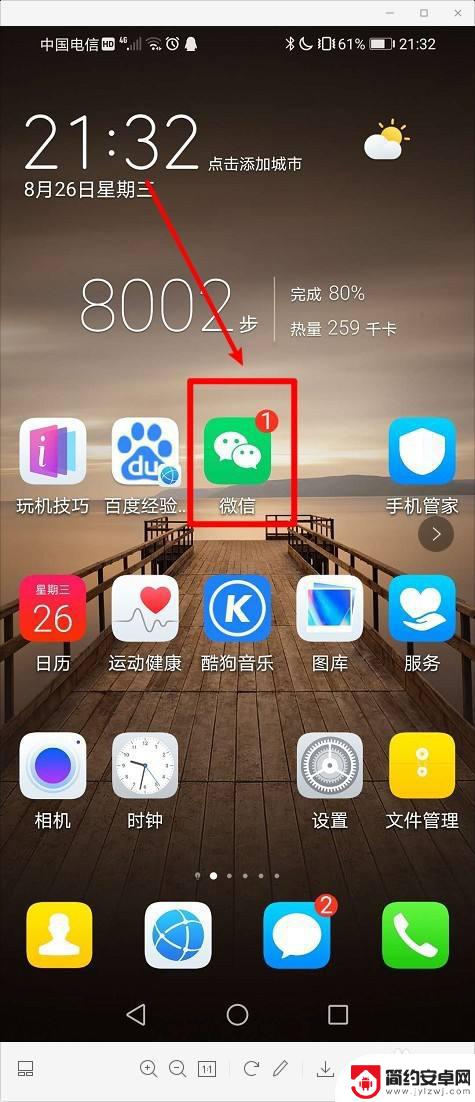
2.找到“发现”,点击进入。
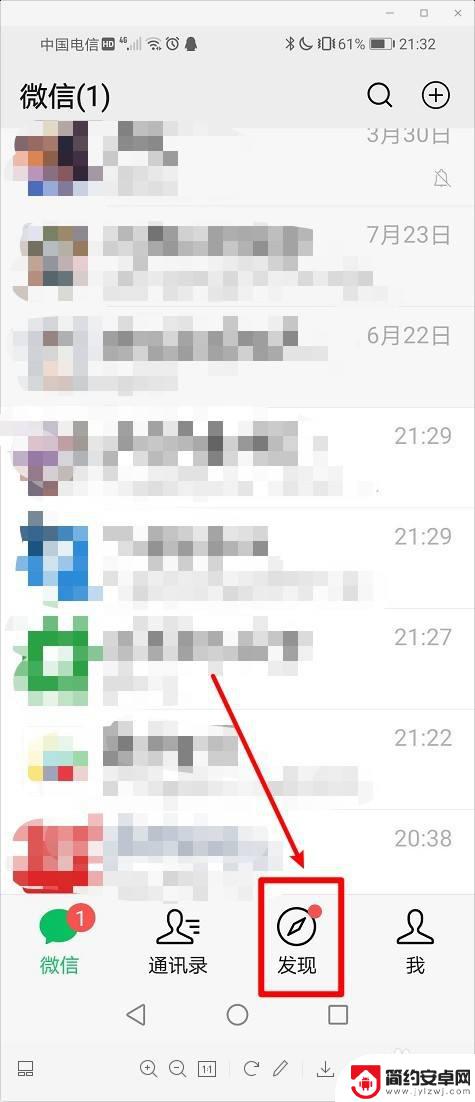
3.找到“小程序”,点击进入。
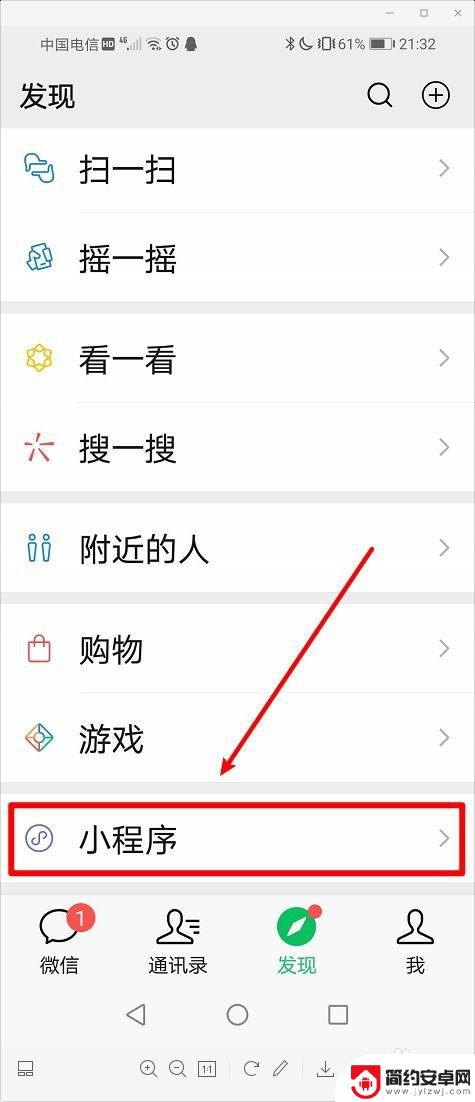
4.点击“搜索”图标;
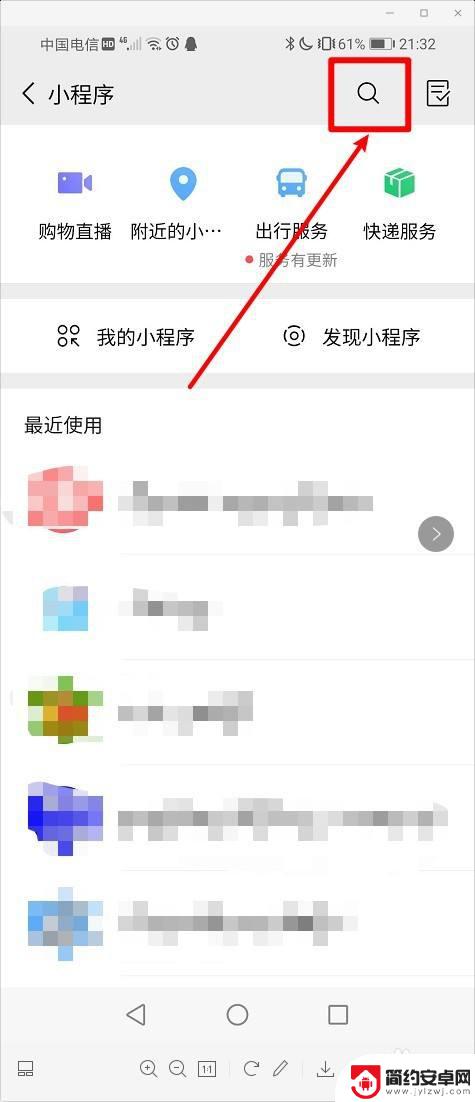
5.输入"弹幕"进行搜索;
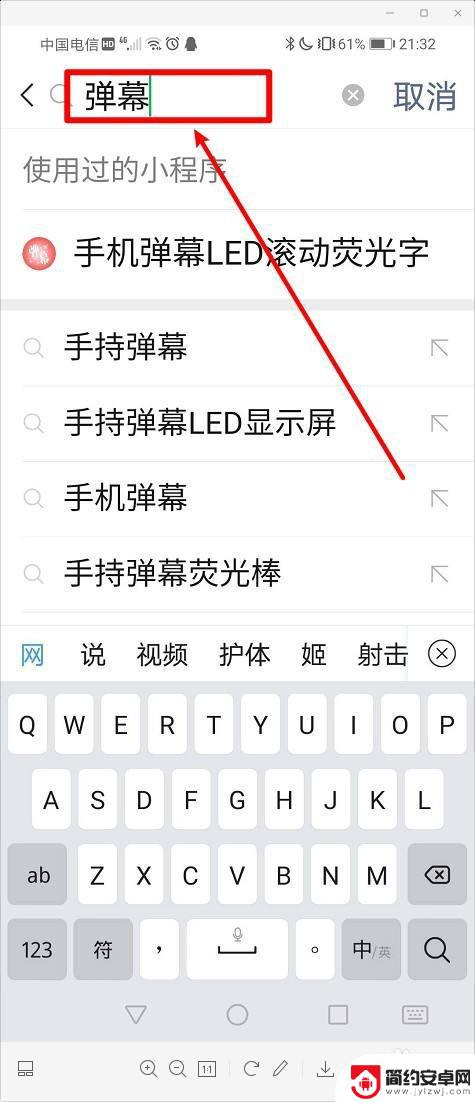
6.在搜索出的小程序中点击第一个;
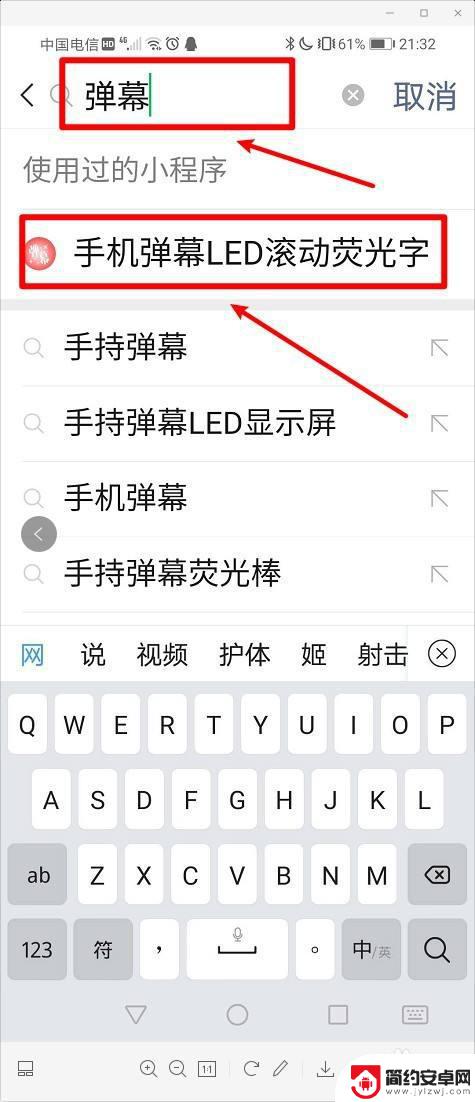
7.点击选择滚动字幕的样式;
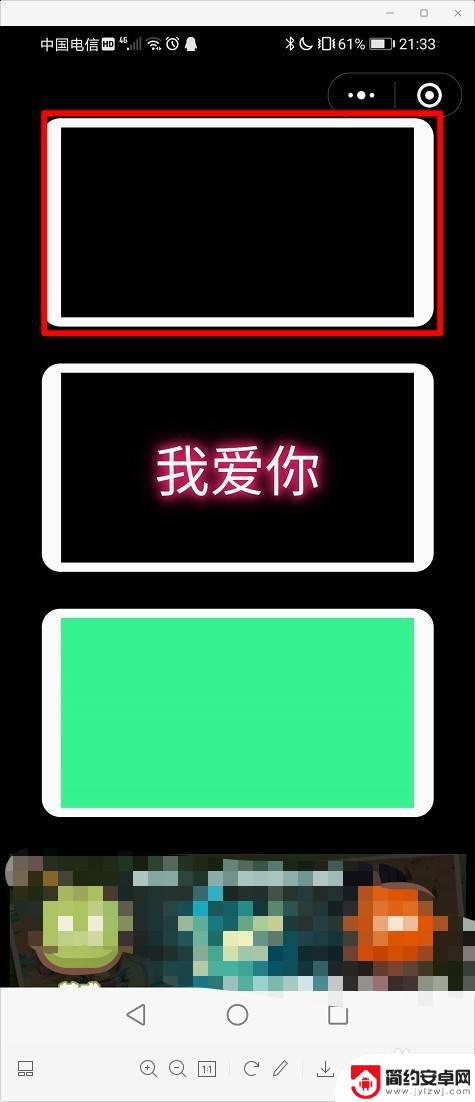
8.点击屏幕;
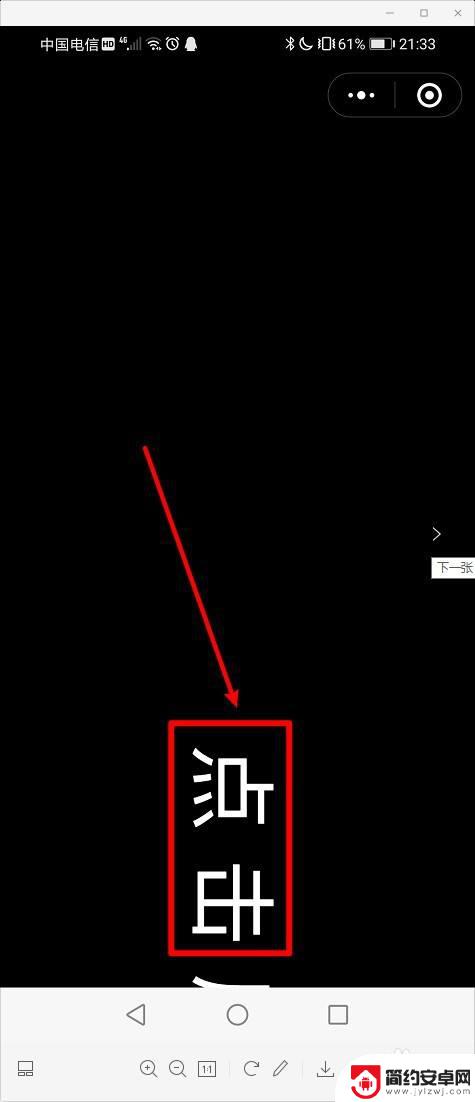
9.输入小显示的文字;如何再点击屏幕;
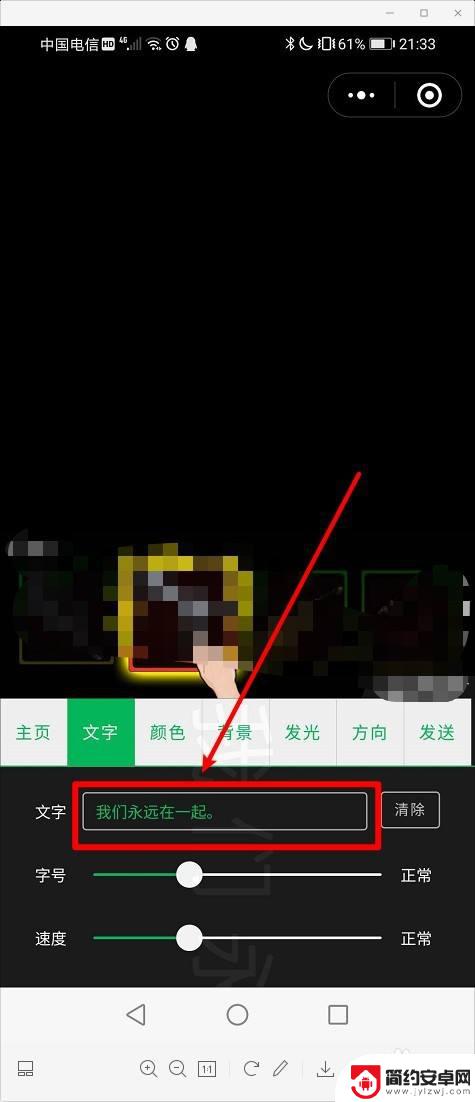
10.可以看到屏幕上已显示滚动的字幕。

以上是关于如何使文字向上移动的全部内容,如果遇到相同问题的用户,可以参考本文中介绍的步骤进行修复,希望对大家有所帮助。










